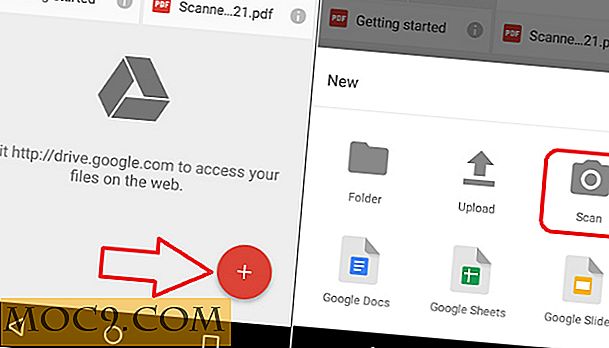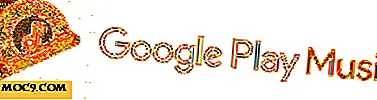उबंटू ट्वीक पर एक रिलेक: प्रत्येक उबंटू उपयोगकर्ता के लिए एक उपकरण होना चाहिए!
उबंटू ट्वीक पर हमारी आखिरी समीक्षा चार साल पहले थी और इस अद्भुत सॉफ्टवेयर में कई अपडेट शामिल किए गए थे। प्रत्येक नए उबंटू रिलीज के साथ, यह उबंटू ट्वीक सॉफ़्टवेयर भी अप्रचलित वस्तुओं को हटाने और अधिक tweaks में जोड़ने के लिए खुद को अद्यतन करता है। संस्करण 0.7.1 पर, यह पहले से ही सबसे उपयोगी ट्वीक सॉफ़्टवेयर है जिसे आपको उबंटू के लिए कभी भी चाहिए। इसे दोबारा जांचें।
उन लोगों के लिए जो जागरूक नहीं हैं, या उबंटू ट्वीक के बारे में नहीं सुना है, यह एक तीसरा पक्ष सॉफ्टवेयर है जिसमें उबंटू प्रणाली के लिए बहुत सारे बदलाव शामिल हैं। यह एकता डेस्कटॉप, एकता 2 डी के साथ ही जीनोम शैल का समर्थन करता है।
स्थापना
उबंटू ट्वीक को स्थापित करने के लिए, बस यहां क्लिक करें, या टर्मिनल में टाइप करें:
sudo apt-ubuntu-tweak इंस्टॉल करें
वैकल्पिक रूप से, आप उबंटू सॉफ्टवेयर सेंटर में इसकी खोज कर सकते हैं।
उबंटू ट्वीक चल रहा है
उबंटू ट्वीक शुरू करने के लिए, बस एप्लिकेशन सूची में लॉन्चर पर क्लिक करें। आपको बधाई देने वाली पहली विंडो सिस्टम और हार्डवेयर सूचना है।

यहां से, आप अपने सिस्टम में इस्तेमाल किए गए कैश की मात्रा और "जेनिटर" बटन देख सकते हैं जिसे आप कैश को जल्दी से साफ करने और स्थान को पुनर्प्राप्त करने के लिए क्लिक कर सकते हैं। इसके अतिरिक्त, यह भी दिखाता है कि क्या आपका सिस्टम अद्यतित है या अपडेट की आवश्यकता है।
यह अवलोकन टैब में बहुत बुनियादी है, लेकिन इसे मूर्ख मत बनो। अगले कुछ टैब में आने वाली और चीजें।
उबंटू ट्वीक के बदलाव
"ट्वीक्स" टैब पर, आपको बहुत सारे ट्वीक विकल्प मिलेंगे। फ़ॉन्ट मैनेजर, ध्वनि, थीम, फ़ाइल मैनेजर में लॉग इन सेटिंग्स से, आप एक ही विंडो में ट्विक विकल्पों की संख्या से अभिभूत होंगे।

कुछ उपयोगी वर्गों में विविध शामिल हैं जहां आप मेनू और बटन आइकन, प्रिंटिंग, फास्ट यूजर स्विचिंग को सक्षम / अक्षम कर सकते हैं और यहां तक कि प्राकृतिक स्क्रॉलिंग मोड में माउस स्क्रॉलिंग भी बदल सकते हैं (पृष्ठ को नीचे ले जाने के लिए माउस व्हील को स्क्रॉल करें, और इसके विपरीत) ।

लॉगिन सेटिंग्स अनुभाग आपको लॉगिन स्क्रीन कॉन्फ़िगर करने और लॉगिन स्क्रीन पृष्ठभूमि बदलने की अनुमति देता है।
यदि आप एकता डेस्कटॉप का उपयोग कर रहे हैं, तो यूनिटी अनुभाग सबसे महत्वपूर्ण बदलाव है जिसे आपको ध्यान रखना चाहिए। यहां, आप एचयूडी (उबंटू 12.04 में एक नई सुविधा) को सक्षम / अक्षम कर सकते हैं और लॉन्चर में "डेस्कटॉप दिखाएं" आइकन जोड़ना चाहते हैं या नहीं। आप लॉन्चर आइकन आकार, अस्पष्टता और निष्क्रिय होने पर ऑटोहोइड को सेट भी कर सकते हैं।

वर्कस्पेस अनुभाग में, आप वर्कस्पेस को जोड़ / निकाल सकते हैं और स्क्रीन कोनों में भी क्रियाएं जोड़ सकते हैं।

उबंटू ट्वीक का व्यवस्थापक
व्यवस्थापक टैब में रखरखाव और प्रशासनिक कार्यों से संबंधित सभी tweaks शामिल हैं। आप एप्लिकेशन (इंस्टॉल / हटाएं) का प्रबंधन कर सकते हैं, अपनी डेस्कटॉप सेटिंग्स बैकअप ले सकते हैं, और यदि आप पर्याप्त अनुभव कर रहे हैं, तो QuickLists Editor के साथ अपनी स्वयं की क्विकलिस्ट बनाएं।

आखिरकार, जानीटर टैब वह जगह है जहां आप बहुमूल्य भंडारण स्थान को पुनर्प्राप्त करने के लिए अपने सिस्टम को साफ कर सकते हैं और इसे तेज और बेहतर बना सकते हैं।
निष्कर्ष
उबंटू ट्वीक में अधिकांश बदलाव पहले से ही उबंटू में उपलब्ध हैं, उनमें से अधिकतर हर जगह बिखरे हुए हैं और कुछ भी सार्वजनिक आंखों से छिपे हुए हैं। उबंटू ट्वीक ने उन्हें एक साथ एक साथ जोड़ने में बहुत अच्छा काम किया है और इसके अतिरिक्त, इसे अतिरिक्त ट्विक टूल बनाने के लिए अतिरिक्त सुविधाएं भी शामिल की गई हैं। यदि आपको यूनिटी डेस्कटॉप को कस्टमाइज़ करने की आवश्यकता है, तो यह एकमात्र ट्विक टूल है जिसे आपको कभी भी चाहिए।
उबंटू ट्वीक